Per assicurarti che Screens possa connettersi al tuo Mac, segui questi semplici passaggi per configurarlo per l'accesso remoto:
1. Abilita la gestione remota
Sul Mac a cui ti connetterai, clicca qui per aprire le impostazioni di Condivisione oppure apri manualmente l'app Impostazioni di sistema e vai su Generale > Condivisione.
Attiva Gestione remota.

Clicca sul pulsante ⓘ. Assicurati che Consenti accesso per sia impostato su Tutti gli utenti. Se preferisci consentire l'accesso a utenti specifici, assicurati che il tuo utente sia elencato in Solo questi utenti.
Nota: Se utilizzi macOS 14.5, è meglio selezionare Tutti gli utenti a causa di un problema noto. Puoi saperne di più qui.

Fai clic su Opzioni....
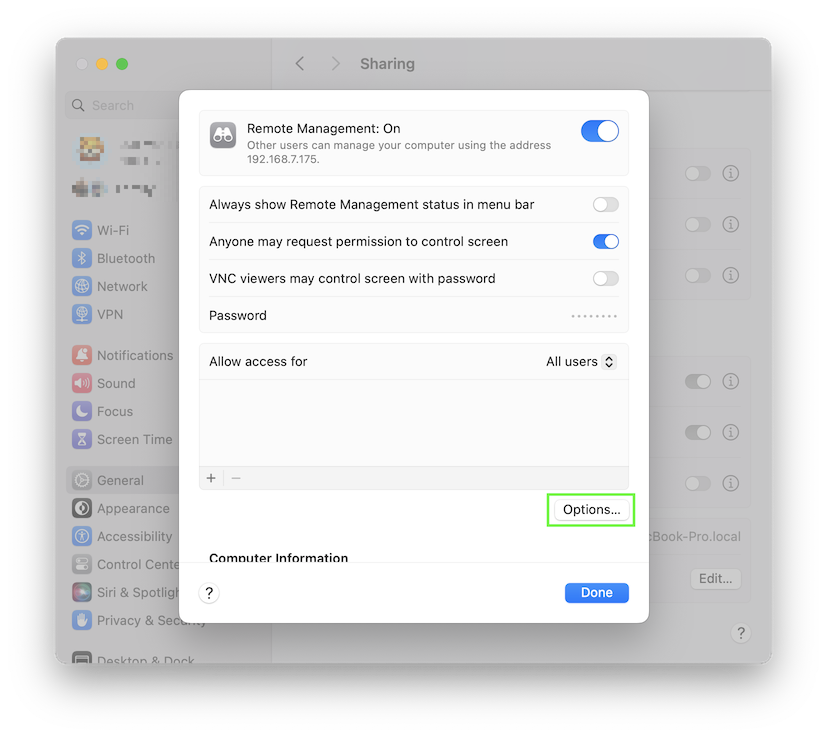
Seleziona le caselle per Osserva e Controlla.
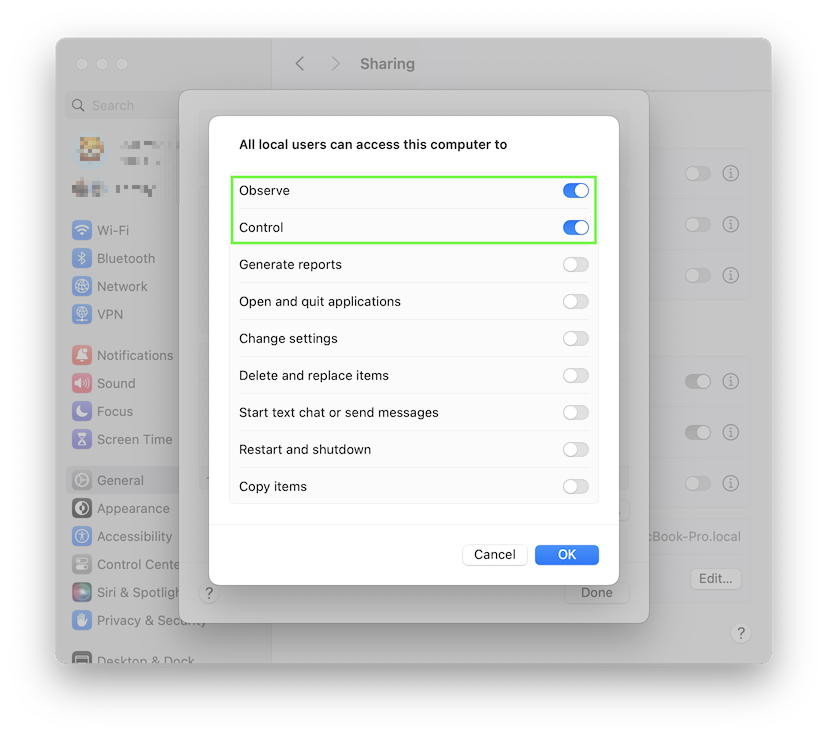
Se vuoi consentire richieste di connessione da utenti ospiti, seleziona Chiunque può richiedere l'autorizzazione per controllare lo schermo.

2. Abilita accesso remoto (facoltativo)
Se vuoi usare una connessione sicura (tunnel SSH) con Screens:
Sul Mac a cui ti connetterai, clicca qui per aprire le impostazioni di Condivisione, oppure apri manualmente l'app Impostazioni di sistema e vai su Generale > Condivisione.
Attiva Accesso remoto.

Clicca sul pulsante ⓘ. Assicurati che Consenti accesso per sia impostato su Tutti gli utenti. Se preferisci consentire l'accesso a utenti specifici, assicurati che il tuo utente sia elencato in Solo questi utenti.
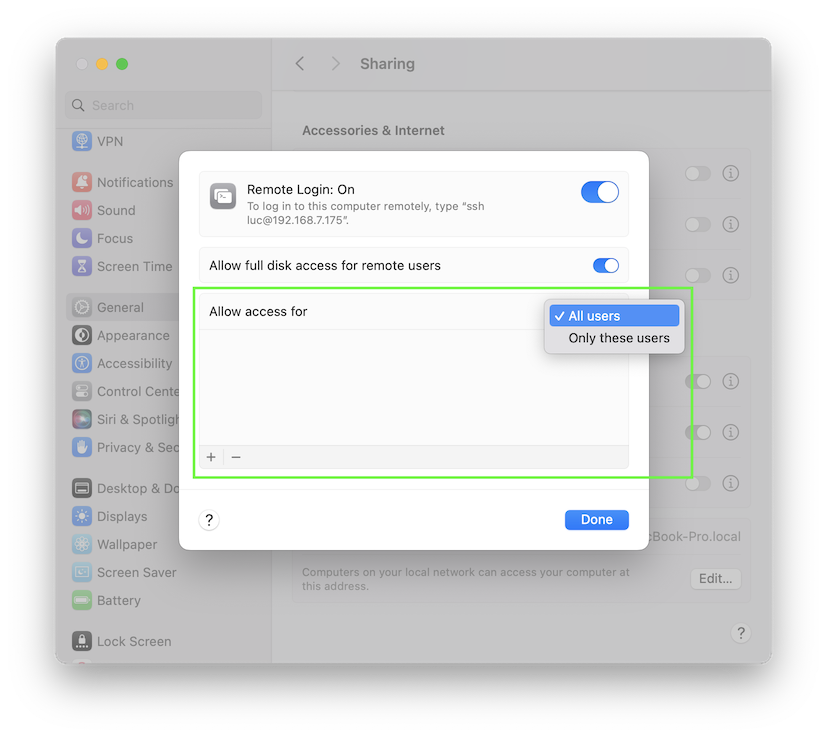
3. Attiva per accesso alla rete
Per assicurarti che il tuo Mac risponda alle connessioni anche quando è in modalità sospensione:
macOS 13 Ventura o versione successiva
- Sul Mac a cui ti connetterai, clicca qui per aprire le impostazioni Energia oppure apri manualmente l'app Impostazioni di sistema.
- Seleziona Batteria o Alimentatore, a seconda che il tuo Mac sia un laptop o un desktop.
- Seleziona Opzioni…
- In Attiva per accesso alla rete, scegli Sempre.
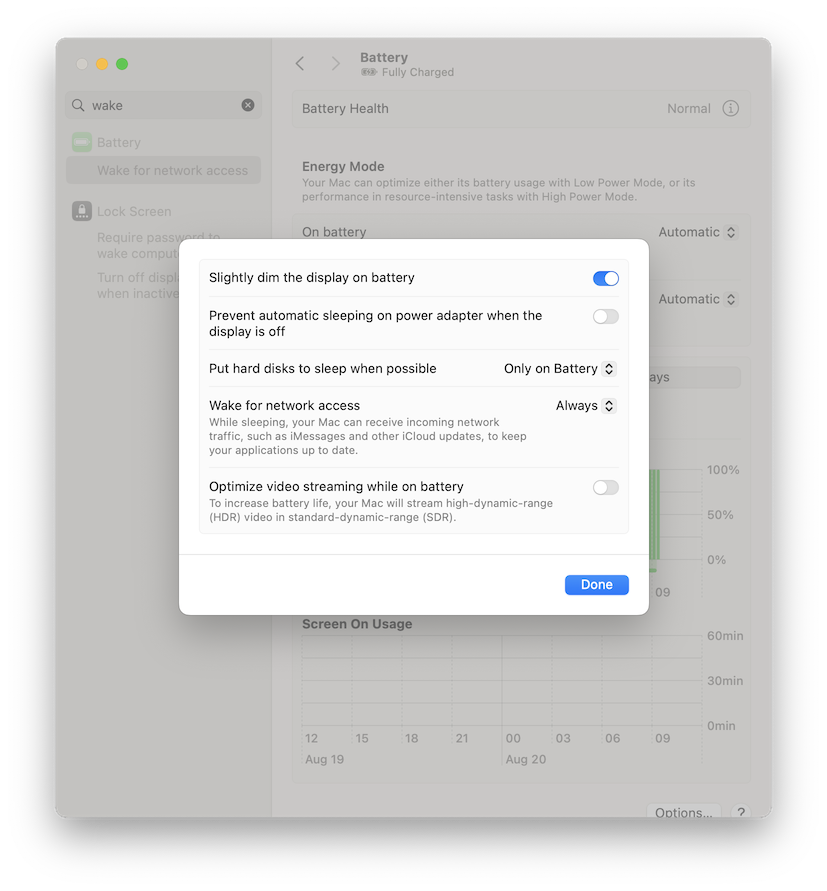
macOS 12 Monterey o precedente
- Sul Mac a cui ti connetterai, clicca qui per aprire le impostazioni Energia oppure apri manualmente l'app Preferenze di Sistema.
- Seleziona Risparmio Energia o Batteria.
- Se disponibile, seleziona Alimentatore.
- Abilita Riattiva per accesso alla rete.
Nota: se ti stai connettendo a un MacBook, assicurati che sia collegato a una fonte di alimentazione; altrimenti, potrebbe non riattivarsi quando provi ad accedervi da remoto.
4. Rendi il tuo Mac accessibile da remoto
Per accedere al tuo Mac da remoto, prendi in considerazione l'utilizzo di Screens Connect, Tailscale o NordVPN. Puoi trovare istruzioni dettagliate qui.
5. Connettiti al tuo Mac
Una volta configurato il tuo Mac, puoi effettuare la tua prima connessione utilizzando Screens. Scopri come connetterti qui.
